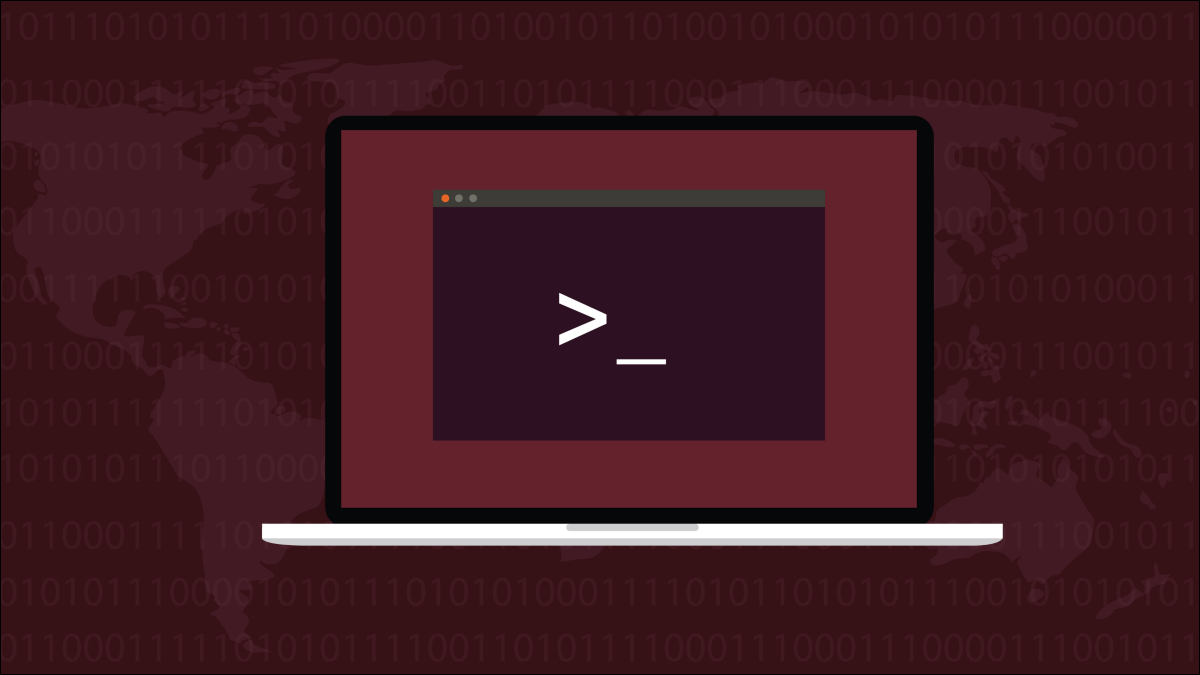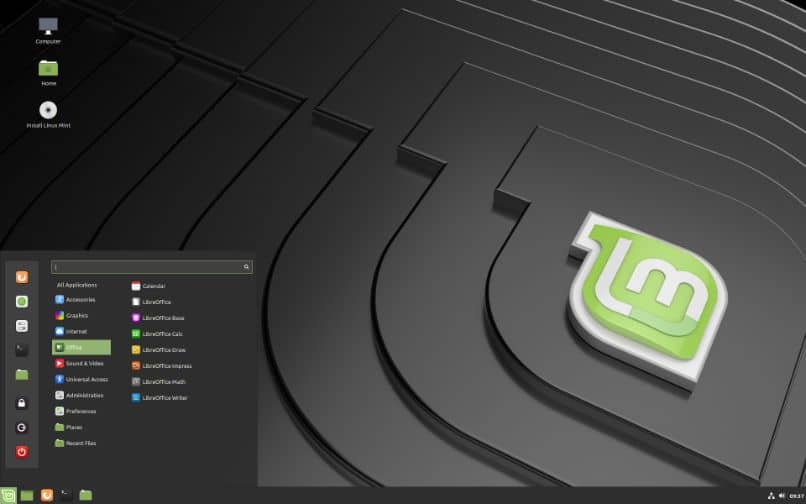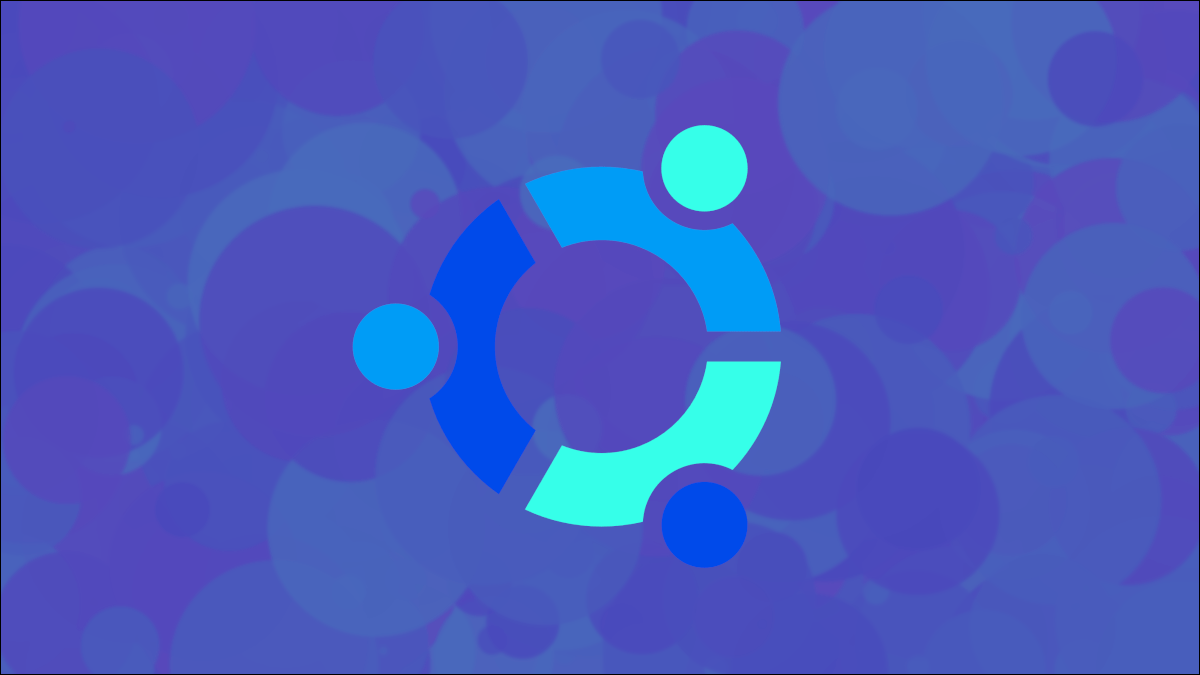إذا واجه جهاز كمبيوتر Linux الخاص بك فجأة مشاكل بعد تحديث النظام ، فقد يكون السبب في ذلك هو تحديث Linux kernel . لحسن الحظ ، من السهل نسبيًا العودة أو التبديل إلى نواة أخرى على أنظمة Debian و Arch و Fedora. هكذا.
لماذا تتسبب تحديثات Kernel في حدوث مشكلات
تعد النواة جزءًا لا يتجزأ من نظام Linux ، لذلك اعتمادًا على جهازك والتكوين ، يمكن أن يتسبب تحديث kernel في حدوث مشكلات لك أو للتطبيقات المثبتة. يمكن أن تتراوح المشاكل من السلوك الرسومي الملتوي إلى نظام غير قابل للاستخدام تمامًا. إذا كان وضعك هو الأخير ، فأنت في مأزق حقيقي.
للتغلب على هذه المشكلة ، تحتفظ العديد من التوزيعات الحديثة بنواة قديمة أو مختلفة مثبتة يمكنك الوصول إليها في وقت التمهيد. سيسمح لك ذلك باختبار kernel بحثًا عن مشاكل أو الاسترداد من تحديث kernel الذي أدى إلى تعطل النظام.
كيفية الإقلاع بنواة مختلفة
بالطبع ، قد تكون تحديثات حزمة النظام بخلاف Linux kernel هي الجذر الحقيقي لمشكلتك. هناك طريقة سريعة لاستبعاد فشل kernel وهي محاولة التمهيد باستخدام نواة مختلفة.
ستحتاج أولاً إلى الوصول إلى قائمة GRUB عن طريق إعادة تشغيل جهاز الكمبيوتر الخاص بك. قد ترى GRUB يظهر لبضع ثوان عند بدء التشغيل ، ويعرض بعض الخيارات مثل “الخيارات المتقدمة” ، على الرغم من أن بعض التوزيعات تبقيها مخفية إلا إذا قمت بالوصول إليها. إذا لم يظهر عند بدء التشغيل ، فاضغط مع الاستمرار على مفتاح Shift في اللحظة التي يبدأ فيها الكمبيوتر في التمهيد ، حتى ترى شاشة مشابهة للصورة أدناه.
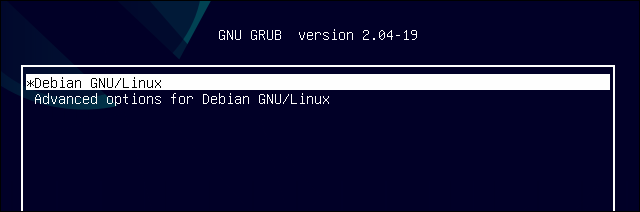
استخدم مفاتيح الأسهم للانتقال إلى “خيارات متقدمة لـ [التخطيط الخاص بك]” واضغط على Enter.
ستحصل على قائمة بخيارات التمهيد المتاحة. يجب أن ترى اثنين على الأقل ، مثل “[التوزيع الخاص بك] ، مع Linux 5.10.0.7-amd64” متبوعًا بإصدار “وضع الاسترداد” لنفس الخيار. الإصدارات المختلفة التي تراها مدرجة هي النوى المثبتة المختلفة.
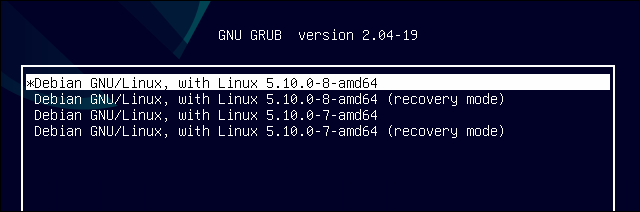
إذا كان لديك فقط خيار قياسي وخيار وضع الاسترداد ، فهذا يعني للأسف أن لديك نواة واحدة فقط مثبتة. في هذه الحالة ، وإذا لم تتمكن من استخدام النواة على الإطلاق ، فيمكنك استخدام وضع الاسترداد لتجربة بعض خيارات الإصلاح .
إذا كان لديك أكثر من رقم إصدار ، فلديك نواة بديلة يمكنك التمهيد بها. سيكون الخيار الأول هو الأحدث والذي من خلاله يبدأ تشغيل جهاز الكمبيوتر الخاص بك تلقائيًا. جرب خيارًا آخر غير وضع الاسترداد من خلال الانتقال إليه باستخدام مفاتيح الأسهم والضغط على Enter.
كيفية إزالة النواة أو الرجوع إلى إصدار أقدم
إذا بدا أن التمهيد في نواة أخرى قد أدى إلى حل مشكلتك ، فربما تريد الاستمرار في استخدام هذه النواة. ومع ذلك ، قد يحاول جهاز الكمبيوتر الخاص بك استخدام kernel الإشكالي افتراضيًا في كل مرة تبدأ فيها. يمكنك اختيار أقدم نواة يدويًا في كل تمهيد أو إزالة النواة المسببة للمشكلة أثناء انتظار تحديث آخر.
تحذير: قد تتضمن تحديثات kernel إصلاحات أمنية. لهذا السبب ، فإن تجاهل تحديثات kernel يحمل مخاطر. إذا كان يجب عليك المتابعة ، فتأكد من أن نظامك آمن قدر الإمكان .
تسمح لك بعض التوزيعات بالقيام بذلك بيانياً ، وقد تسمح لك ببساطة باختيار نواة مختلفة كالنواة الافتراضية. على سبيل المثال ، يحتوي Linux Mint Update Manager (الموضح أدناه) على ميزة تكوين kernel التي تتيح لك تكوين تفضيلات kernel بالإضافة إلى إزالة النواة غير المرغوب فيها.
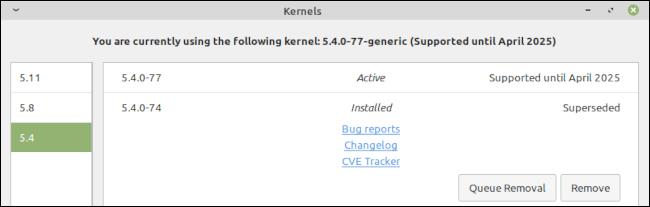
حاول البحث في قائمة التطبيق عن كلمة “kernel” ومعرفة ما إذا ظهرت أي أدوات dektop. إذا قمت بذلك ، فربما يمكنك القيام بذلك بيانياً. خلاف ذلك ، تابع القراءة لإزالة النواة عبر سطر الأوامر.
تحذير: تابع فقط أثناء التمهيد في النواة التي تريد استخدامها ، وليس تلك التي تخطط لإزالتها.
قم بإزالة نواة على Debian و Ubuntu
لإزالة نواة Linux على Debian أو Ubuntu أو أحد مشتقاتهما ، يجب عليك أولاً تحديد حزم kernel المثبتة. افتح Terminal وأدخل الأمر التالي.
dpkg --list | grep linux-image
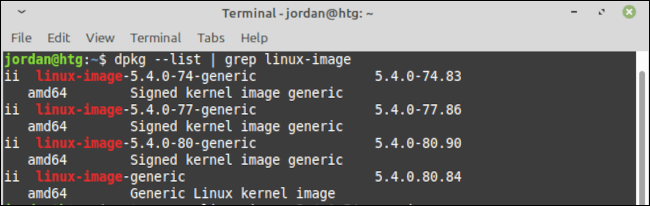
يمكنك أن ترى من أسماء الحزم أي إصدار هو الأحدث. بعد الحصول على اسم kernel الذي تريد إزالته ، مرر الأمر التالي ، واستبدله kernel-nameباسم حزمة kernel تمامًا كما ظهر في الأمر أعلاه.
sudo apt eliminar el nombre del kernel
ستتم مطالبتك بكلمة المرور الخاصة بك ، ثم سيُطلب منك تأكيد الإزالة عن طريق الكتابة yوالضغط على مفتاح الإدخال.
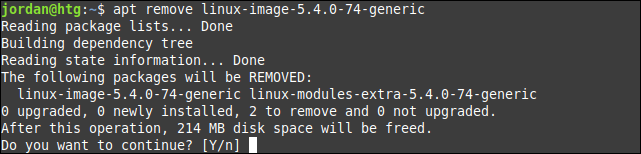
انتظر حتى تكتمل الإزالة ولن يتم تشغيل كمبيوتر Linux الخاص بك في هذا النواة. ترقب النوى الجديدة عند تحديث نظامك واختبرها عند وصولها لمعرفة ما إذا كانت مشكلتك قد تم إصلاحها.
إزالة أو تحط نواة في القوس
قوس لينكس، يمكنك بسهولة الحصول على عدة أسماء بديلة مثل linux-hardened، linux-zenو linux-lts. عند تحديد خيار في GRUB ، من المحتمل أنك رأيت إصدارًا واحدًا فقط من كل نواة مثبتة متوفرة. على عكس نواة دبيان ، لا تصل تحديثات Arch kernel كحزم جديدة لتحل محل الحزم القديمة. بدلاً من ذلك ، يتم تحديث كل نواة مثبتة ببساطة (أو “متزامنة”) مع أحدث إصدار عندما يصبح متاحًا.
لهذا السبب ، من الأفضل التمهيد بنواة بديلة بدلاً من خفض مستوى النواة المعتاد. إذا قمت بالتمهيد إلى نواة أخرى وكنت تعلم أنك لا تريد استخدام النواة الأولى ، فيمكنك تسمية النواة في أمر إلغاء التثبيت باستخدام Pacman.
sudo pacman -R kernel-name-headers-kernel-name
استبدال kernel-nameالنواة التي تختارها. ستتم مطالبتك بكلمة المرور الخاصة بك قبل أن تتمكن من المتابعة. ستحتاج بعد ذلك إلى تأكيد الحذف بكتابة “y” والضغط على Enter.
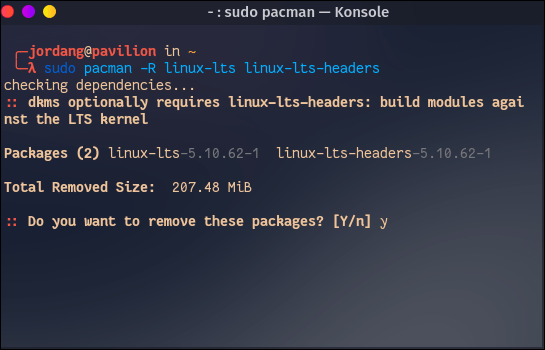
إذا كنت تريد الرجوع إلى إصدار أقدم من حزمة kernel ، فاعلم أننا لا نوصي بذلك. غالبًا ما تعتمد تحديثات الإصدار المستمرة على تحديث الحزم الأخرى ، لذا فإن التراجع عن أي تحديثات يعد عملًا محفوفًا بالمخاطر وقد يؤدي إلى نظام تشغيل خاطئ.
ومع ذلك ، إذا كنت متأكدًا من رغبتك في ذلك ، فيمكنك مزامنة حزمة kernel إلى إصدار معين باستخدام الأمر التالي.
sudo pacman -S kernel-name = xxx kernel-name-headers = xxx
استبدلها kernel-nameبالنواة التي تريد تخفيضها x.x.xوالإصدار الذي تريده. يمكنك العثور على أرقام الإصدارات القديمة من خلال البحث عن النواة في Arch Package Search والنقر على “عرض التغييرات”.
إزالة نواة في فيدورا
يحتفظ Fedora Linux افتراضيًا بإصدارين أقدم من kernel مثبتين على جهازك مع الإصدار الأحدث. باستخدام هذا rpmالأمر ، يمكنك تحديد أسماء الحزم.
rpm -qa kernel core
سترى قائمة بجميع النوى المثبتة مع أرقام إصداراتها.
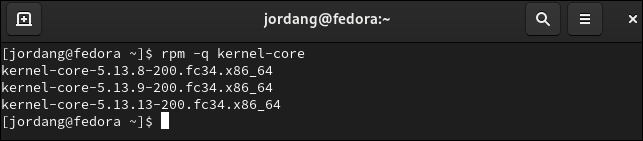
بعد التمهيد باستخدام نواة مختلفة ، استخدم dnf لإلغاء تثبيت kernel الإشكالي.
sudo dnf removeinar kernel-core-xxx-xxx.fcxx.x86_64
سوف تتلقى رسالة لتأكيد إلغاء التثبيت. اكتب y واضغط على Enter للتأكيد.
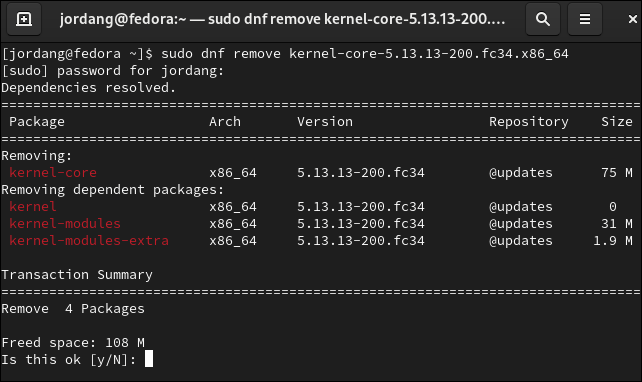
بعد إزالة النواة ، لن يتمكن نظامك من التمهيد إلى نواة أحدث حتى تسمح بتحديث kernel. عندما يتوفر واحد جديد ، جربه ومعرفة ما إذا كان قد تم إصلاح مشكلتك.